iOS 16 の iPhone のメモ アプリでテキストの検索と置換を使用する方法
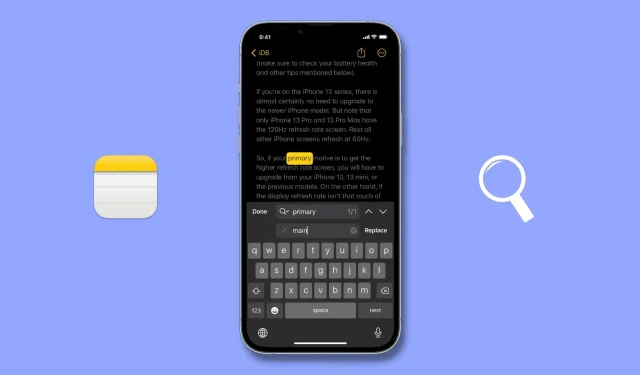
iOS 16 のメモ アプリには便利な検索と置換機能が搭載されており、iPhone での使用方法を説明します。
iPhone のメモ アプリでの検索と置換
これを行うには 2 つの方法があります。
「ノート内検索」を利用する
- 検索と置換ツールを使用する目的のメモを開きます。
- [詳細] ボタン (円内の 3 つの点) をクリックし、[メモ内で検索] を選択します。
- 小さな虫眼鏡ボタンを押して、「検索と置換」を選択します。
- 検索したい単語を入力してください。
- 入力した単語を置換する単語を入力します。
- 最後に、「置換」(1 回以上) をクリックし、「完了」をクリックして変更を保存します。
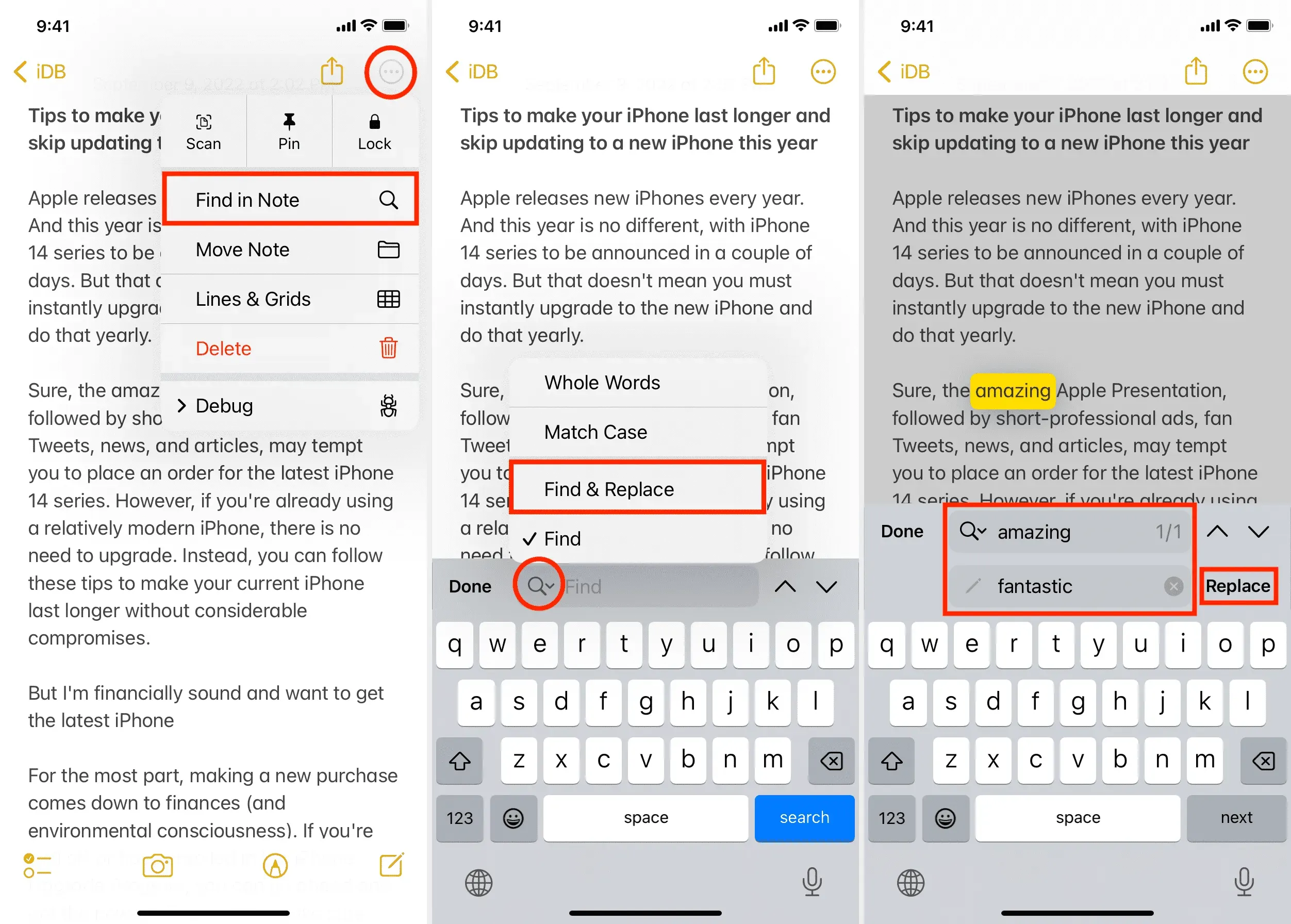
「選択範囲の検索」を使用する
これは、iPhone のメモ アプリの検索と置換機能をより速く使用する方法です。その方法は次のとおりです。
- まずメモを開いて、置換する単語を選択します。
- メニュー ストリップの矢印ボタンを使用して、「選択範囲を検索」をクリックします。
- 小さな虫眼鏡ボタンをタップし、「検索と置換」を選択します。
- 選択した単語を置換したい単語を入力し、「置換」をクリックします。
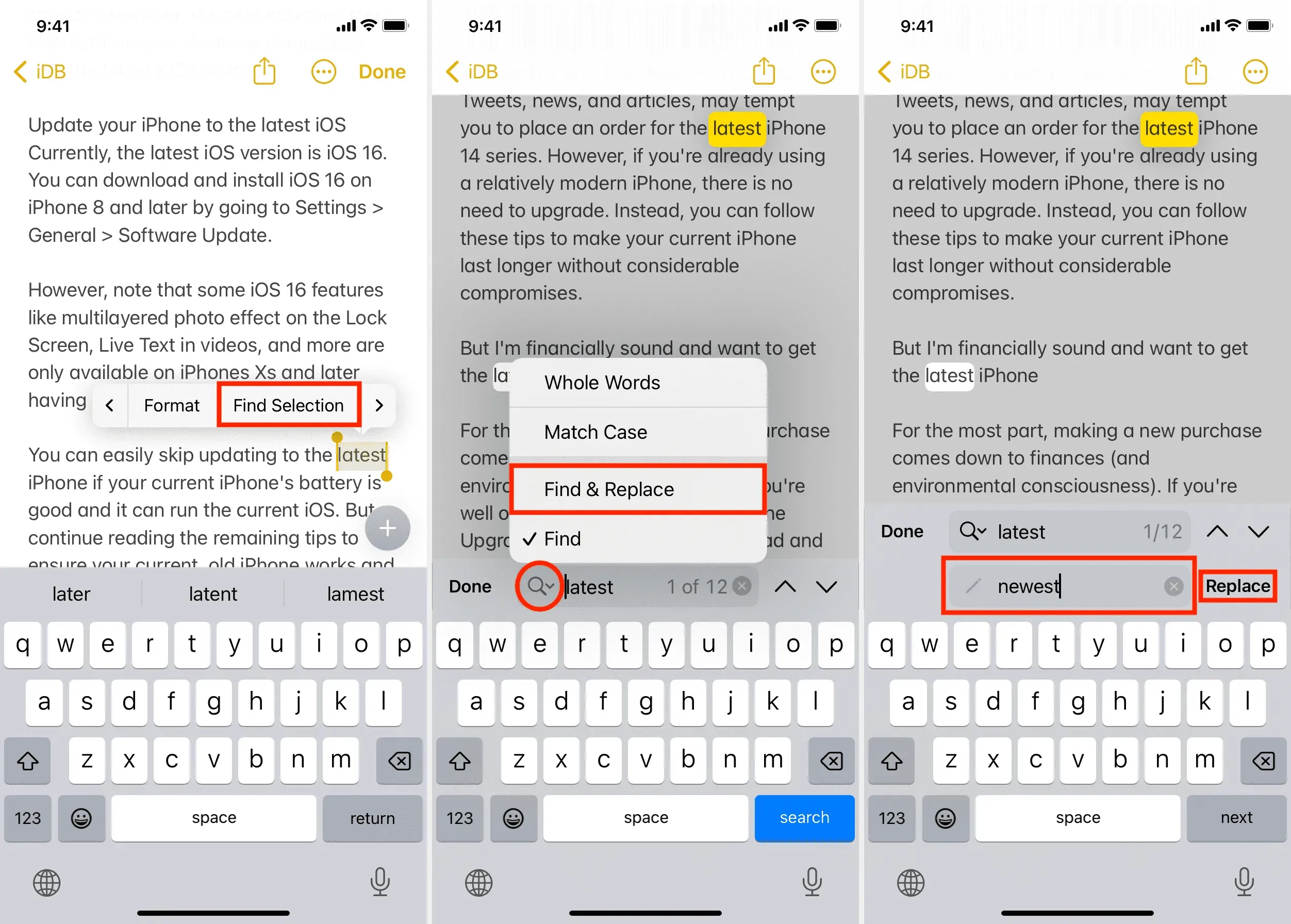
コメントを残す